Table of contents
在Microsoft Excel中,当你需要在多个工作表中寻找重复或匹配的值时,你会发现有很多合适的公式来满足这一目标。 在找到匹配或重复的值后,你还可以用特定的颜色或不同的文字字体来突出相应的单元格。 在这篇文章中,你会发现这些方法来突出多个工作表的重复值有适当的例子和插图。
下载实践工作手册
你可以下载我们用来准备这篇文章的Excel工作簿。
突出显示多个工作表的重复内容.xlsx3种合适的方法来突出显示Excel中多个工作表的重复内容
为了突出显示多个工作表的重复或匹配,我们必须去找 条件性格式化 在设置了一个新的规则公式来查找多个工作表中的重复值后,我们必须用颜色或文本设计来选择单元格格式。 这样,在选定的工作表中有重复值的相应单元格就会用定义的格式突出显示。
1.使用COUNTIF函数突出显示整个Excel工作表的匹配情况
下图表示一个名为 第1张 它包含两列,左边显示一些订单ID,右边显示正在运输中的ID。
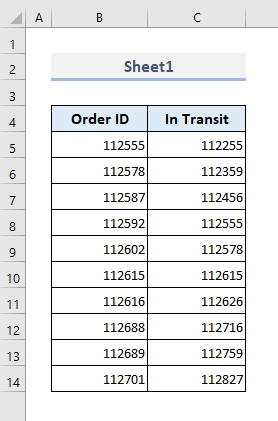
在第二个工作表中,名为 第二张 另外两栏是左边已经交付的订单ID列表,右边是相应的交付日期。
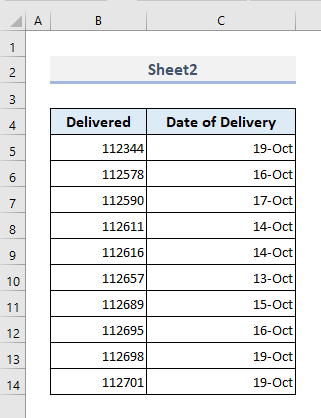
现在,我们将寻找所有重复的订单ID,跨越 第1张 和 第二张 中的匹配订单ID。 第1张 因此,现在让我们通过以下程序来实现我们的目标。
📌 步骤1。
➤ 来自 第1张 ,选择重复值将被突出显示的单元格范围。
➤ 根据 首页 选择 新规则 的命令。 条件性格式化 下拉。
一个名为的对话框 '新的格式化规则 将会出现。
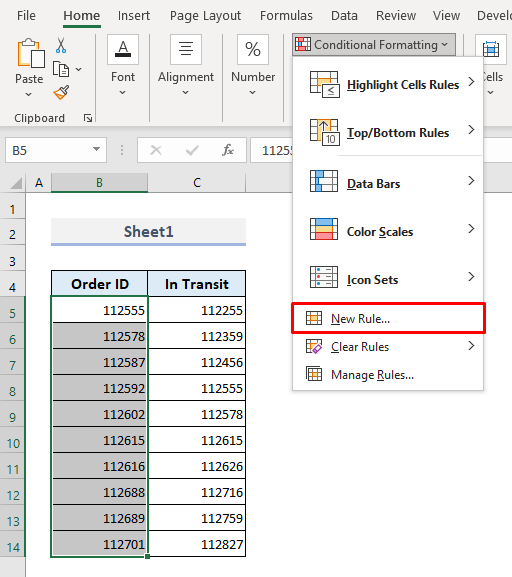
📌 第2步。
➤ 从 规则类型 选项,选择 '使用公式确定单元格内的格式'。 .
➤ 在公式框中,输入。
=COUNTIF(Sheet2! $B$5:$B$14, Sheet1!B5) ➤ 按 格式 .
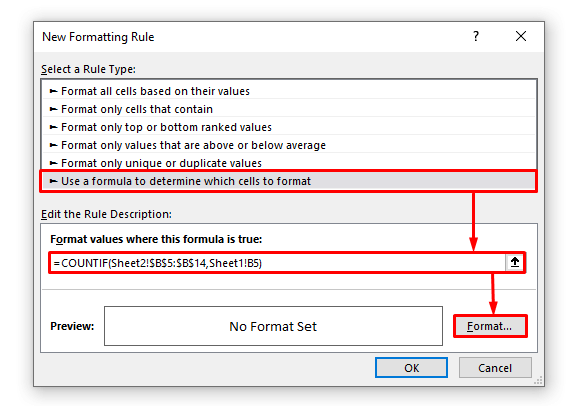
📌 第3步。
➤ 在 格式化单元格 窗口,选择一种颜色来突出显示重复部分。
➤ 按 认可 .
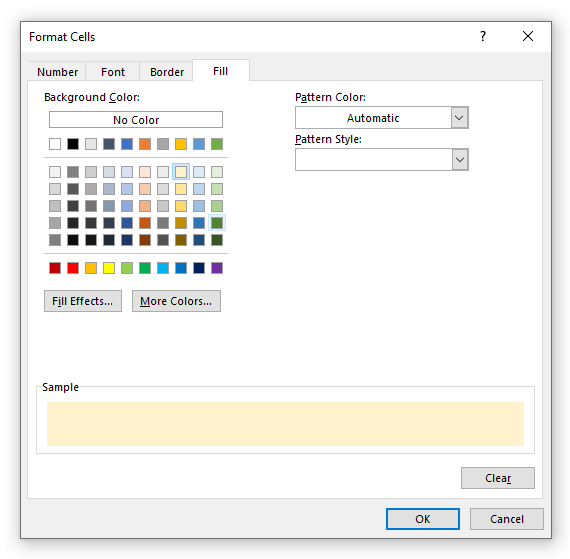
📌 第4步。
➤ 你会发现格式化单元格的预览与文本在 新的格式化规则 对话框。
➤ 按 认可 .
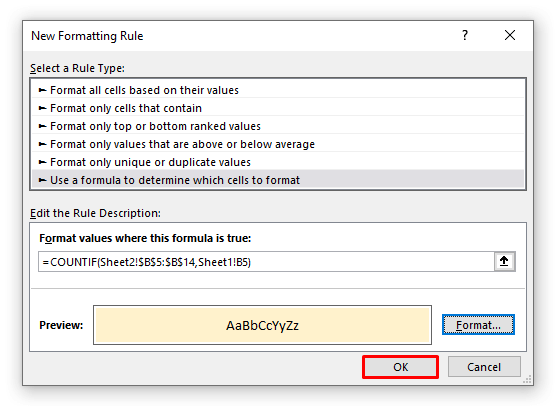
最后在 第1张 ,你会看到突出显示的单元格中的订单ID也存在于 第二张 .
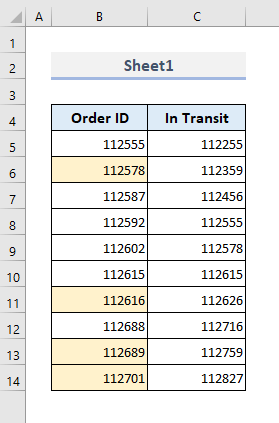
我们已经使用了 COUNTIF 函数在此定义突出显示 Sheet1 中的单元格的标准。 COUNTIF函数 寻找每个订单ID为 第1张 在 第二张 当我们把这个公式输入到 规则说明 的盒子里。 新的格式化规则 窗口,应用的是 条件性格式化 将寻找指定区域的单元格,在 第1张 其中公式只返回非零值,从而只突出显示相应的单元格。
突出显示两个工作表的多个重复项
现在让我们假设,我们有多个重复的订单ID在 第二张 .在 第1张 ,相应的订单ID将以另一种颜色或单元格格式突出显示。
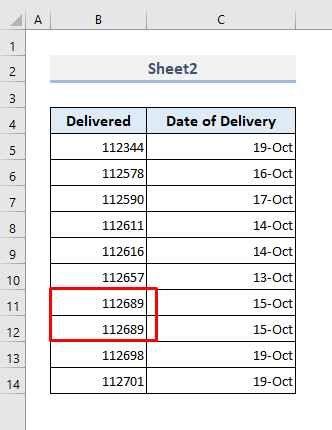
📌 步骤1。
➤ 在 第1张 再次选择订单ID的单元格范围。
➤ 根据 首页 丝带,选择 管理规则 的命令。 条件性格式化 下拉。
一个名为的对话框 条件性格式化规则管理器 将会出现。
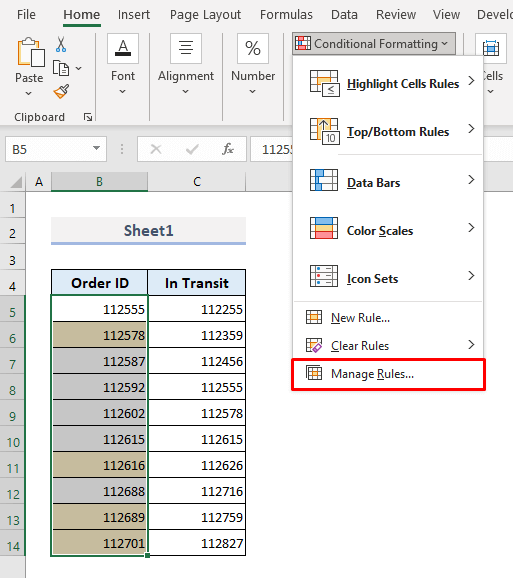
📌 第2步。
➤ 点击选项 '重复规则' 这将创建一个与你以前定义的规则相类似的副本。
➤ 现在选择 编辑规则 和 编辑格式化规则 窗口将显示出来。
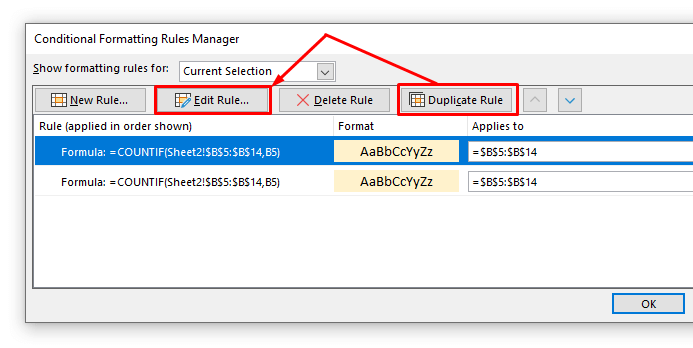
📌 第3步。
的公式框中。 规则说明 ,启用编辑并添加 ">1" 只在公式的最后。
➤ 点击 格式 选择。
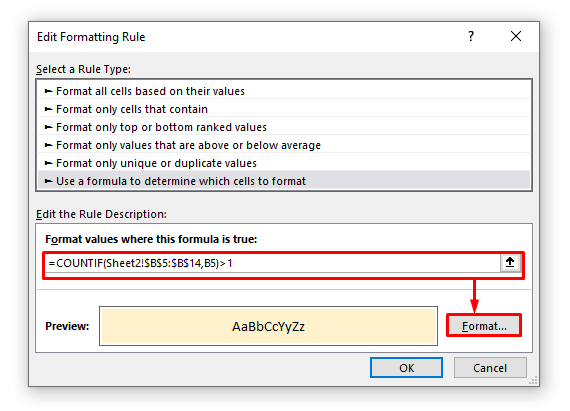
📌 第4步。
➤ 为第二条格式化规则选择一种新的、不同的颜色。
➤ 按 认可 .
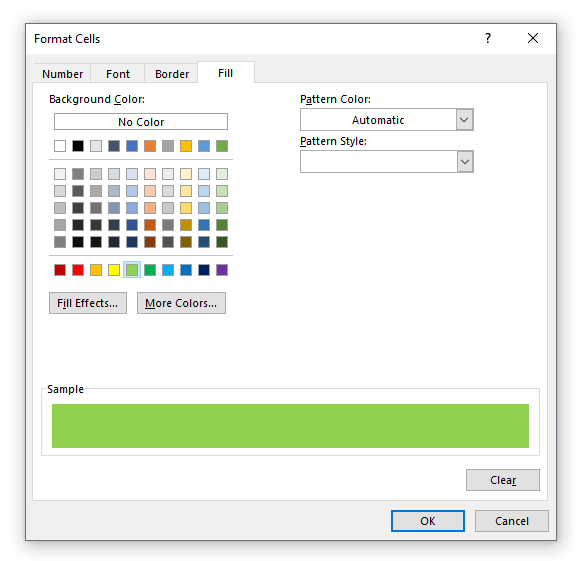
📌 第5步。
➤ 你将会看到第二个格式化规则的预览。 点击 认可 再次。
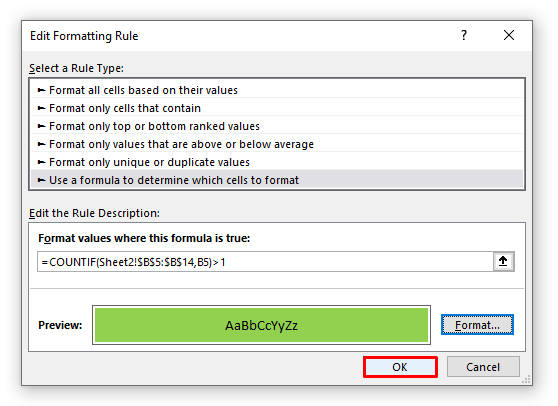
📌 第6步。
➤ 在 条件性格式化规则管理器 对话框,第二条规则现在被嵌入。
➤ 按 认可 最后一次,你就完成了。
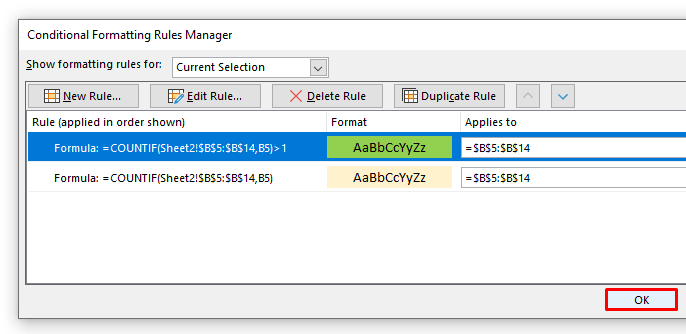
像下面的截图,你会发现 细胞B13 用另一种颜色突出显示,因为这个单元格包含了一个订单的ID,而这个ID又多次出现在 第二张 .
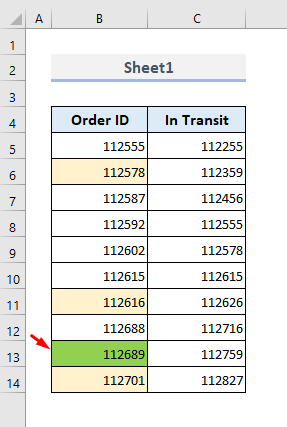
在条件格式化的第二条规则中,我们插入了一个条件,寻找超过1的计数,因此应用程序用另一种定义的颜色突出显示相应的单元格。
阅读更多。 如何在Excel中突出显示重复的内容
2.在Excel中插入ISNUMBER函数来查找多个工作表的重复内容
我们还可以把 身份证号码 和 匹配 函数来寻找两个Excel工作表中的重复或匹配。 MATCH功能 返回一个数组中与指定值相匹配的项在指定顺序中的相对位置。 和 ISNUMBER函数 检查一个值是否是一个数字。
因此,所需的公式在 规则说明 这里的盒子将是。
=ISNUMBER(MATCH(B5, Sheet2! $B$5:$B$14,0)) 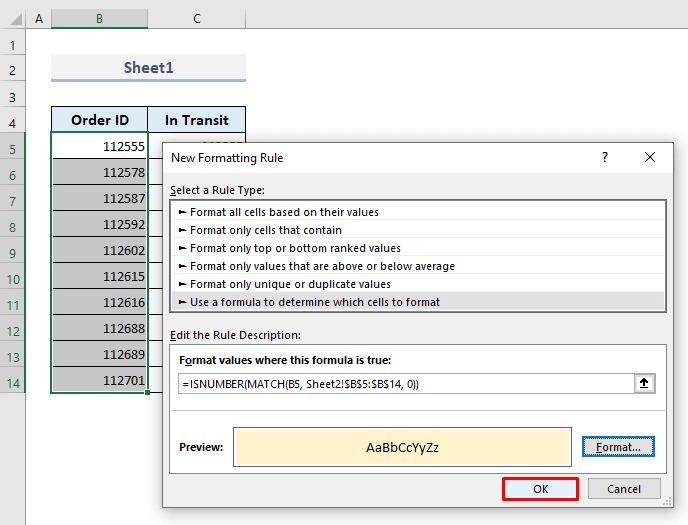
我们会得到以下结果,就像在前面的方法中发现的那样。
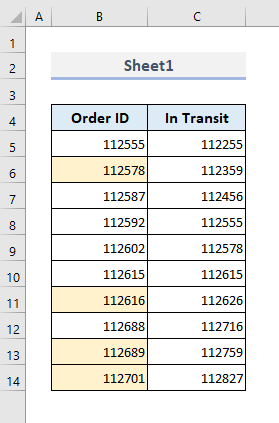
🔎 这个公式在条件格式化中是如何工作的?
- ǞǞǞ 匹配 函数从两个工作表中寻找匹配的订单ID,并返回对应的订单ID的行号,在 第1张 如果该函数没有找到匹配,它将返回一个错误值。
- ǞǞǞ 身份证号码 函数只寻找数值,而忽略了由 匹配 因此,该函数返回 为真 用于数字数据,而 失败 为误差值。
- 最后, 条件性格式化 根据布尔值突出显示匹配的内容。 'TRUE' 只有。
3.应用VLOOKUP函数来突出显示多个工作表的重复行
现在,我们将插入 VLOOKUP 函数中的 新的格式化规则。 VLOOKUP函数 在一个表格的最左边一列中寻找一个值,然后从指定的列中返回同一行中的一个值。
所需的公式与 VLOOKUP 函数中的 规则箱 将是。
=VLOOKUP(B5,Sheet2!B5:C14,,FALSE) 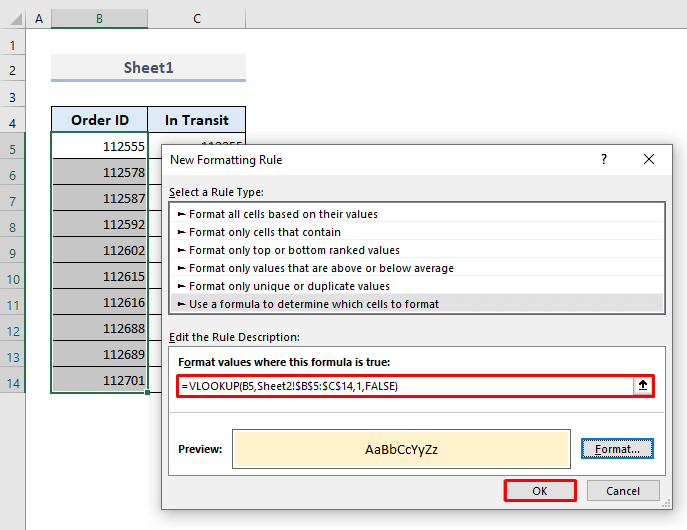
而下图显示了突出显示的单元格,其中应用了 VLOOKUP 函数已返回有效的输出。
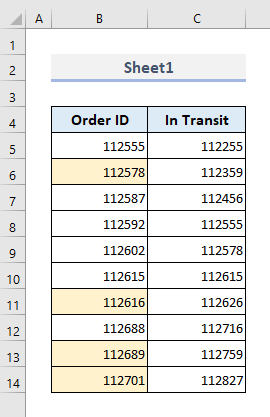
结论性的话语
我希望上面提到的这些简单的方法现在可以帮助你在需要的时候在你的Excel表格中应用它们。 如果你有任何问题或反馈,请在评论区告诉我。 或者你可以在本网站上查看我们其他与Excel函数有关的文章。

